Obtén ayuda a través de Cortana

La primera y más práctica forma de obtener ayuda en Windows 10 es confiar en Cortana, el asistente virtual de Microsoft que puede "interrogar" directamente desde la barra de tareas del sistema operativo.
Entonces, cualquier duda que tenga sobre el uso y funcionamiento de Windows 10, para encontrar respuestas, todo lo que tiene que hacer es hacer clic en cuadro de búsqueda anexado a barra de tareas Windows 10, escribe tu pregunta o de todos modos las palabras clave de referencia y consulta los resultados de la búsqueda. Si lo desea, en lugar de escribir, también puede usar el micrófono de la computadora para dictar su solicitud. Para hacer esto, simplemente haga clic en el símbolo microfono, de hecho, adjunto al cuadro de búsqueda.
A continuación, verá que la lista de resultados relevantes aparece directamente en el menú estrellat. En la parte superior encontrarás el mejores partidos en relación con lo que escribió o dictó. Luego está la sección ¿Puedo ayudarle? que, si se hace clic, le brinda información paso a paso (en resumen, un poco como mis tutoriales) con respecto a las operaciones que se realizarán y luego están todos los demás resultados de búsqueda que pueden referirse a aplicaciones, archivos, documentos, etc. y búsquedas que proceden directamente de la web.
Usted selecciona el resultado que siente más correlacionado con sus necesidades. En algunos casos, puede encontrarse directamente en presencia de la configuración de Windows 10, en otros, puede ver una mini guía directamente en el menú Inicio y, en otros, puede abrir el Explorador de archivos, una aplicación específica o el navegador predeterminado para consultar en línea. correspondencias.
Obtenga ayuda a través de Soporte
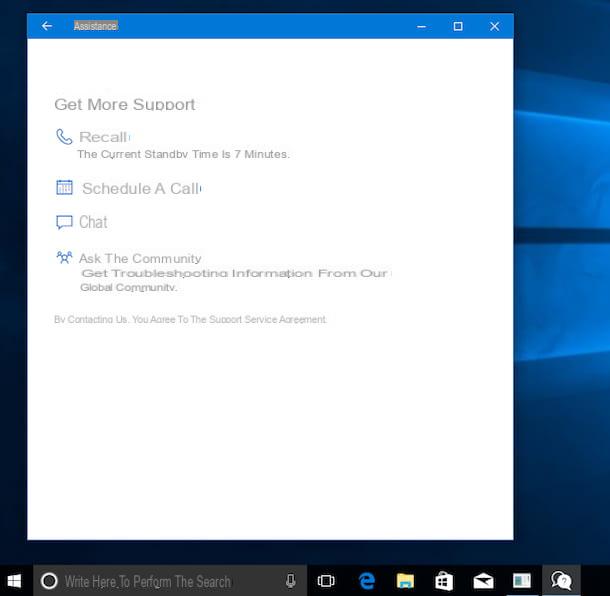
Otra forma de obtener ayuda en Windows 10 es consultar la aplicación Asistencia - como se puede deducir fácilmente del nombre - que además de brindar soluciones textuales extraídas de la Web le permite ponerse en contacto directo con el servicio de atención al cliente de Microsoft.
Para usarlo, haga clic en Botón de inicio (A bandera de windows ubicado en la parte inferior izquierda de la barra de tareas) y abra la aplicación Asistencia. Una vez que se muestre la pantalla relevante en el escritorio, escriba las palabras clave relacionadas con su problema en el cuadro correspondiente y haga clic en el botón adelante que está en la parte inferior. Luego seleccione el producto de referencia del menú desplegable que se le propone y especifique los detalles adicionales solicitados a través de los otros menús desplegables que ve aparecer gradualmente.
Luego consulta los resultados disponibles online, los que encuentras en la sección Prueba este contenido de ayuda, o contacte a Microsoft directamente seleccionando una de las opciones disponibles en la sección Obtenga más apoyo.
Según sus preferencias, puede elegir si desea recibir una llamada del soporte de Microsoft (Recuerda o Programar una llamada), ya sea para chatear con el soporte de la empresa (Charla) o si ponerse en contacto con la comunidad (Pregunte a la comunidad). En los tres casos, tenga en cuenta que debe iniciar sesión en su cuenta de Microsoft (si aún no lo ha hecho).
Si ha elegido recibir una llamada de Microsoft, especifique su número de teléfono y, si ha elegido programar una llamada telefónica, también su hora preferida de recepción. Si, por el contrario, ha optado por ponerse en contacto con la asistencia de la empresa a través del chat, espere unos momentos a que se cargue la ventana para iniciar la conversación y a que aparezca un asistente en línea para satisfacer sus necesidades, mientras que si ha optado por confiar en la comunidad, espere a que se abra el navegador predeterminado para que pueda comenzar a buscar en las diversas discusiones en la web o para insertar uno nuevo usted mismo.
Obtenga ayuda a través de Asistencia rápida
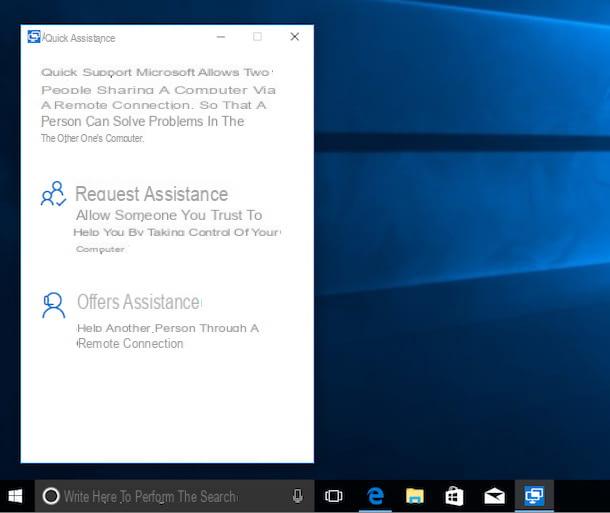
Si lo necesita, también puede obtener ayuda en Windows 10 contactando a un amigo de forma remota. Para hacer esto, solo necesita usar el sistema de asistencia remota, llamado Asistencia rápida, adjunto al sistema.
Para servilmente, haga clic en el Botón de inicio (A Bandera de ventanas en la esquina inferior izquierda de la barra de tareas), seleccione la carpeta Accesorios de Windows y luego haga clic en Asistencia rápida. Luego haga clic en la entrada Solicite asistencia en la ventana que apareció en el escritorio.
Mientras tanto, su amigo tendrá que llamar a la misma herramienta en su computadora pero, una vez que aparezca la ventana de Asistencia rápida en el escritorio, tendrá que seleccionar la opción Ofrecer ayuda, deberá iniciar sesión en su cuenta de Microsoft (si aún no lo ha hecho) y deberá notificarle la codigo de seguridad número de seis dígitos devuelto por el sistema.
Luego tendrá que escribir el código que se le proporcionó en el campo vacío correspondiente en la pantalla, tendrá que hacer clic en el botón Enviar y tendrás que esperar a que se establezca la conexión entre tu ordenador y el de tu amigo.
Cuando veas que aparece el mensaje El usuario podrá ver sus archivos y controlar su computadora. ¿Confías en esta persona y quieres permitirle el acceso a tu computadora? en el escritorio haga clic en el botón permitir y espere unos momentos a que se establezca la conexión entre su ordenador y el de su amigo.
Durante la duración de la sesión, en la parte superior de la pantalla habrá una pequeña barra de herramientas visible con las palabras Compartir pantalla habilitado.
Advertencia: Solicita asistencia en tu PC con Windows 10 instalado como te acabo de indicar única y exclusivamente a las personas que conoces bien y en las que tienes extrema confianza. Si otorga acceso remoto a cualquier persona malintencionada, esta podría tomar el control total de su computadora y usarla como si estuviera sentada allí. ¡Así que ten cuidado!
Obtenga ayuda con el software y las aplicaciones
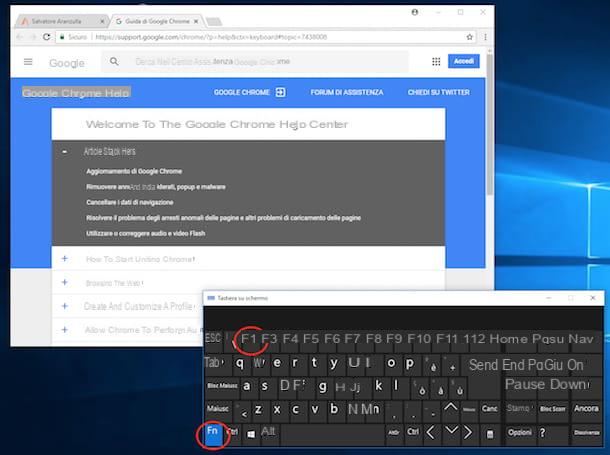
¿No puede averiguar dónde está un comando específico relacionado con el uso de un software o una aplicación y le gustaría recibir un poco de ayuda? Si es así, me complace informarle que solo necesita presionar un botón especial en el teclado para consultar la guía relativa y listo.
Para ser exactos, lo que tienes que hacer es traer a primer plano la ventana del programa o app en relación a la cual necesitas asistencia, presionar la tecla F1 en el teclado de su computadora y espere a que aparezca la ventana de ayuda en el escritorio. Si en la llave F1 un número también está asociado, recuerde presionar el botón al mismo tiempo Fn.
Sin embargo, tenga en cuenta que cada programa tiene su propia ventana de ayuda. En consecuencia, si por ejemplo presiona la tecla F1 en el teclado de su computadora mientras la ventana está en primer plano Google Chrome para recibir ayuda sobre el funcionamiento de este último, se abrirá una nueva pestaña con la guía del navegador dentro del propio navegador.
Además de presionar la tecla F1, por lo general, la guía relacionada con el uso de un software determinado o una aplicación determinada se puede recuperar accediendo al menú correspondiente y luego seleccionando elementos como guiar o Ayuda.
Nota: Aunque la guía sobre el uso de un software específico o una aplicación determinada casi siempre está disponible, también hay programas para los que no se puede llamar. En este caso, si necesita ayuda específica, puede consultar la sección de soporte generalmente presente en el sitio web oficial del programa de referencia.
Soporte en línea
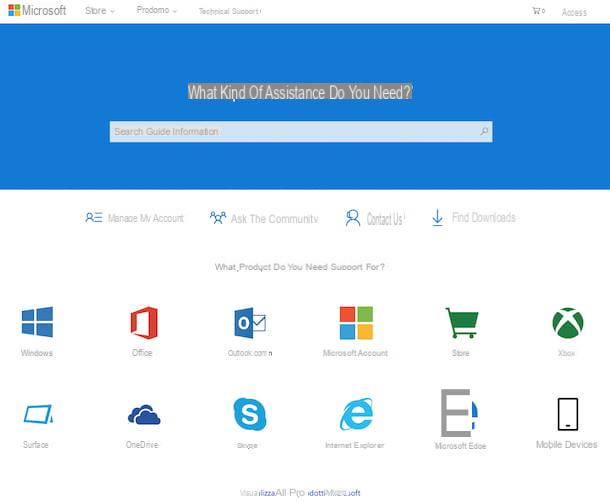
Como te dije al principio de la guía, si lo deseas puedes recibir asistencia con respecto al uso y funcionamiento de Windows 10 también visitando la sección dedicada a apoyar del Sitio web de Microsoft. Simplemente busque la información que necesita entre las diversas guías en línea o pregunte a la comunidad y eso es todo.
Yendo más específicamente, lo que tiene que hacer es conectarse a esta página del sitio web de la empresa Redmond, indicar el producto para el que desea recibir asistencia (p. Ej. Windows o Microsoft Edge) seleccionando el icono correspondiente de la lista que se encuentra debajo del elemento ¿Para qué producto necesita ayuda? (Si no puede ver el producto que le interesa, haga clic en el enlace de abajo Ver todos los productos de Microsoft para verlos todos) y luego indicar la categoría y tema relevante entre los que se le proponen en la nueva página de Internet que se cargará.
Si lo desea, también puede ponerse en contacto con la comunidad, luego con otros usuarios como usted, haciendo clic en el enlace Pregunte a la comunidad ubicado en la parte superior de la página principal de la sección de soporte del sitio web de Microsoft. Luego haga clic en la categoría de referencia entre las presentes bajo el encabezado Examinar las categorias luego seleccione el tema relevante. Luego se encontrará frente a una página que contiene preguntas, discusiones y artículos del foro que puede consultar libremente según sus necesidades.
También puede utilizar el barra de búsqueda ubicado en la parte superior de la página principal dedicada a la asistencia de Microsoft a través de la cual es posible encontrar soluciones no solo entre los temas disponibles sino también dentro de la comunidad. Simplemente escriba la palabra clave relacionada con la ayuda que necesita, seleccione la sugerencia relevante (si está disponible) y luego haga clic en el resultado que le interese entre los varios que se le proponen.
Cómo obtener ayuda en Windows 10
























